我们每天都会用到钥匙,那我们不防用PS做一把又漂亮又可爱的钥匙吧,下面为大家介绍具体操作步骤,一起来学习吧!
步骤:
1、新建一个文档,并新建图层一,用钢笔工具画出一个心形,并填充为蓝色。
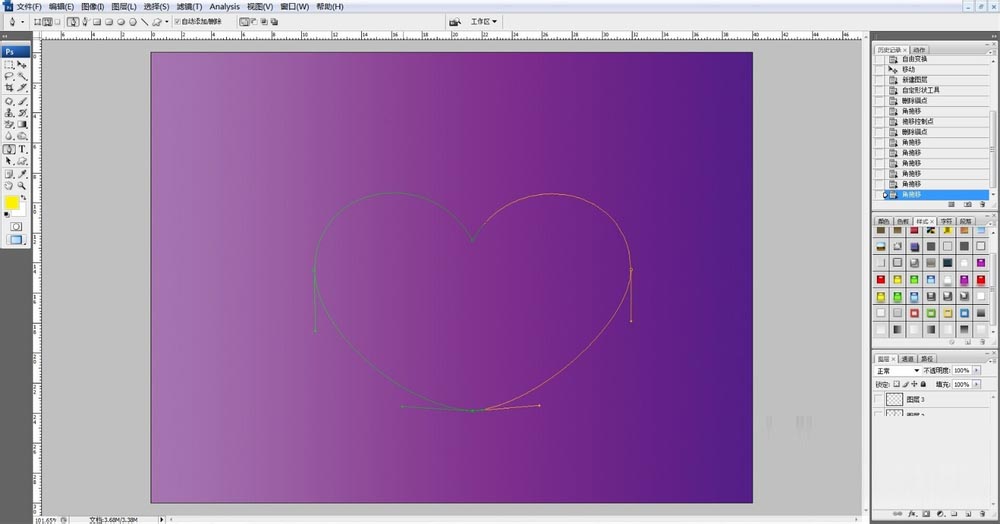
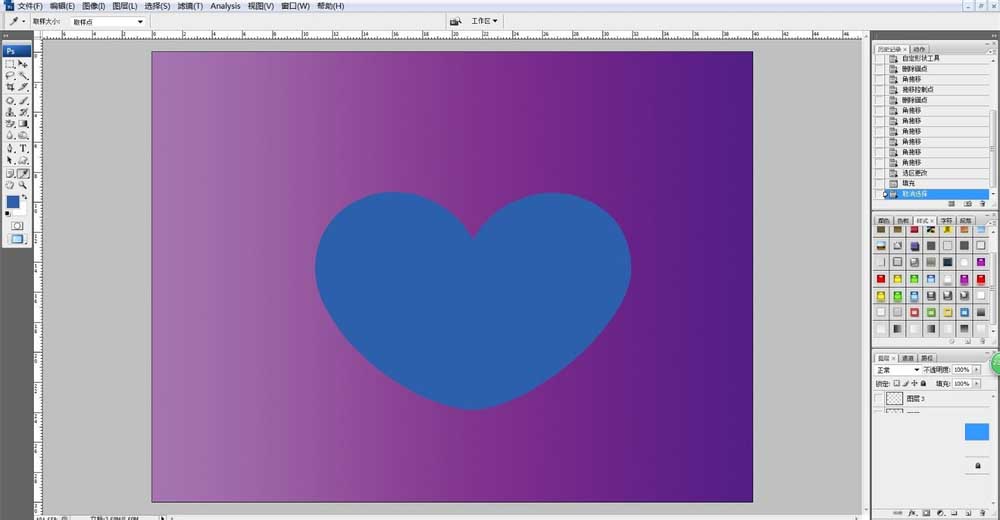
2、在图层一上制作一个小的心形,并把图层一的心形中间部分掏空。
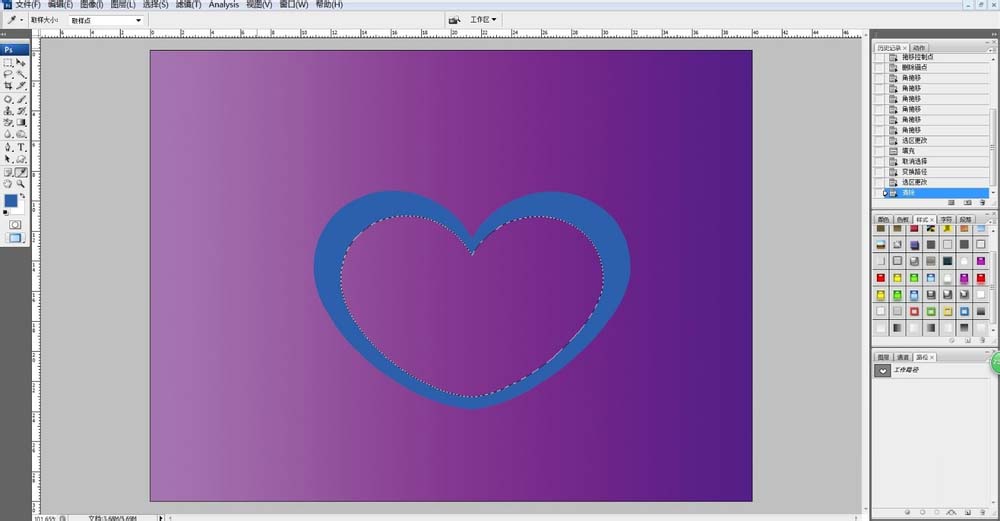
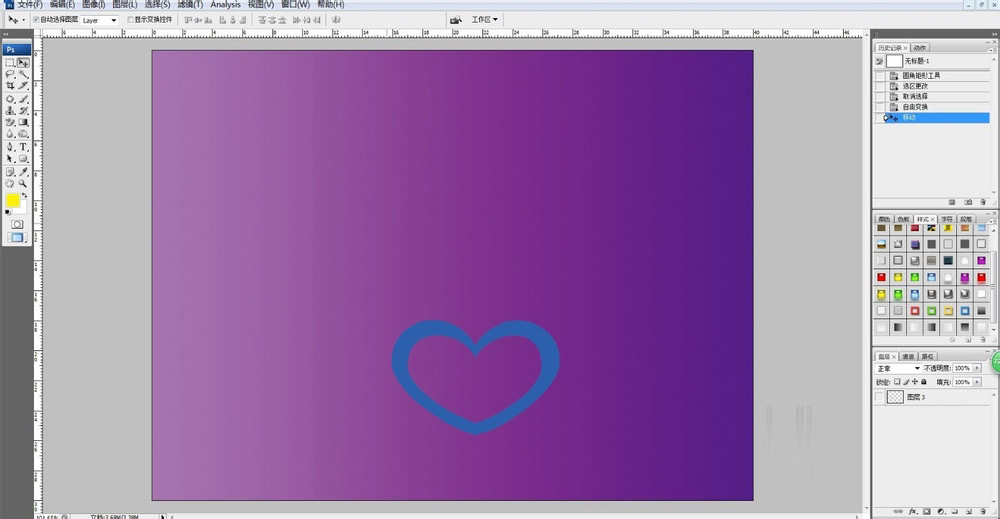
3、把图层一的心形垂直翻转,新建图层二,并用圆角矩形工具做出钥匙杆。
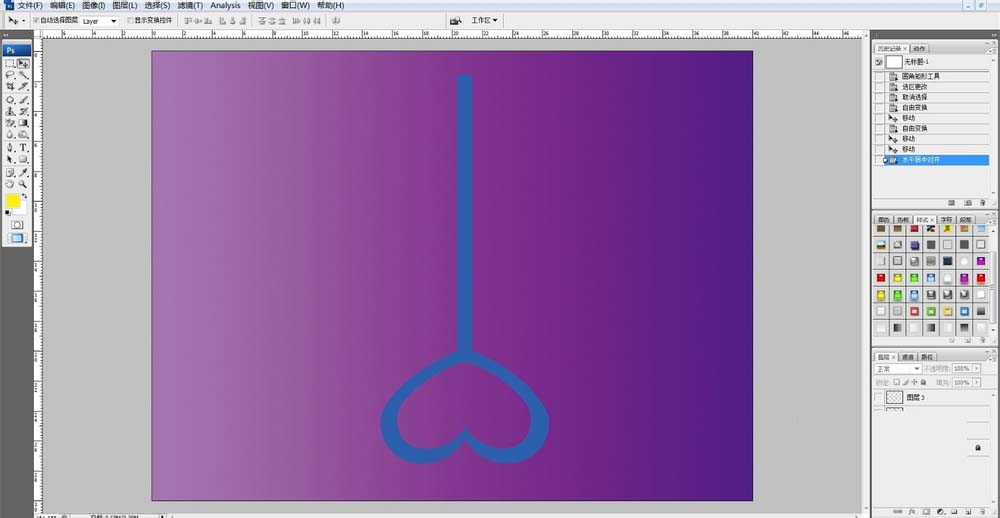
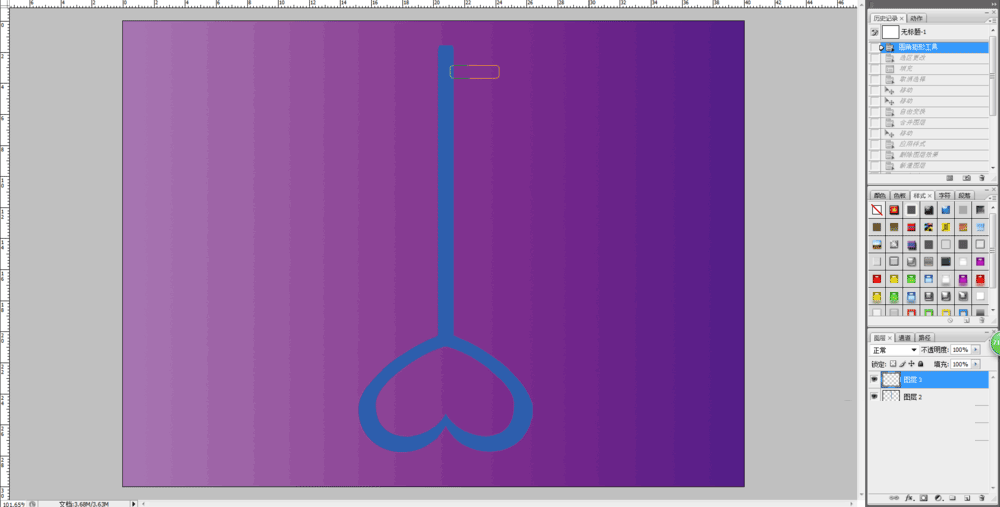

4、把图层一和图层二合并,接下来打开样式面板, 选Web styles ,点追加。

5、接下来选择水银样式,就会得到如图有光泽的效果了。
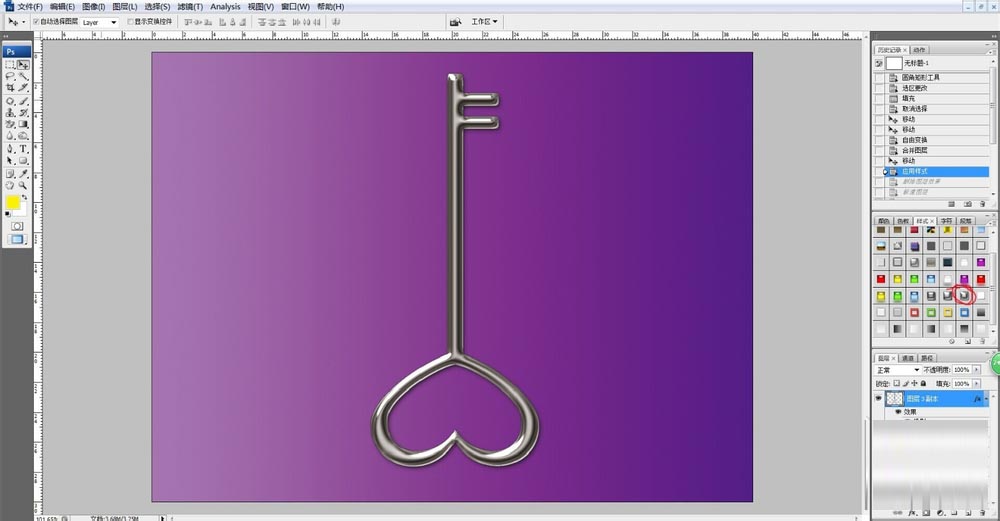
6、新建图层二,并填充为黄色。把图层的混合模式改为叠加就得到最后的效果了。
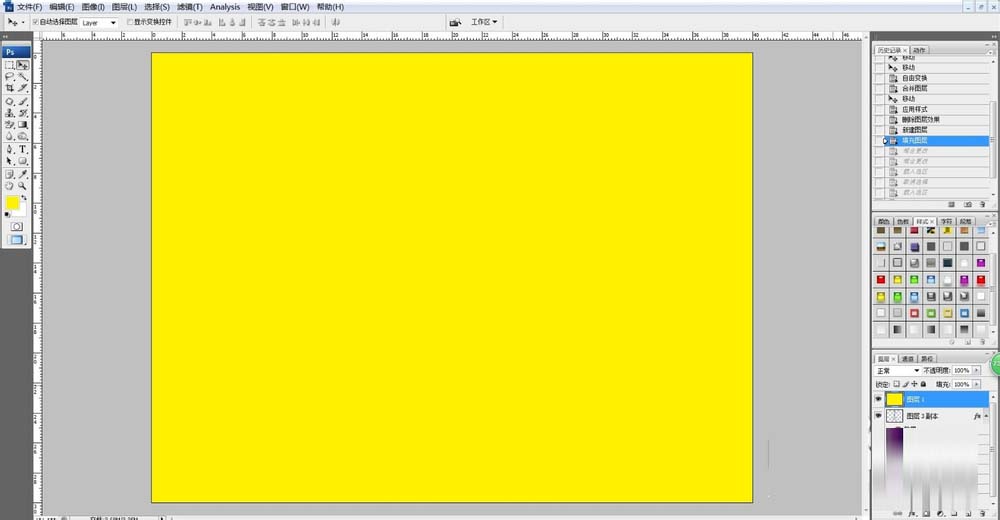
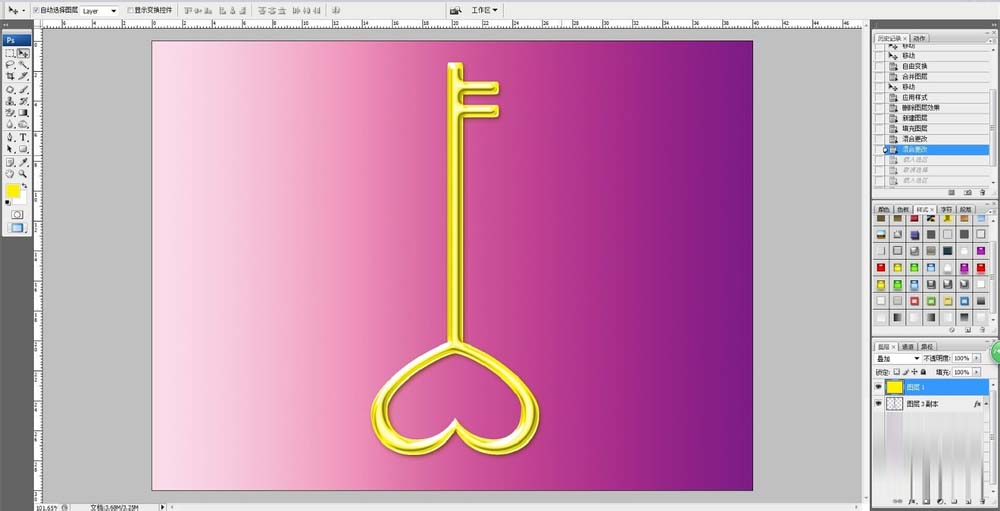
以上就是在PS里制作一把可爱又漂亮的钥匙方法介绍,操作很简单,你学会了吗?不妨来尝试一下吧!
相关阅读: